В этом уроке я покажу вам, как вырезать и разделять фигуры в Adobe Illustrator. Вместе мы разделим круг на четыре отдельные части. Следуя этим шагам, вы сможете создавать не только эстетичные дизайны, но и функциональную графику. Давайте приступим!
Основные сведения
- Вы научитесь использовать инструмент "Сегмент линии" для рисования линий, которые используются для разделения фигур.
- Центрируя и корректируя линии, вы сможете делать точные разрезы в фигурах.
- С помощью инструмента прямого выделения можно легко выделять и редактировать части фигуры.
Пошаговые инструкции
Для начала вам понадобится фигура, которую вы хотите отредактировать. Начнем с круга. Чтобы создать его, выберите инструмент "Фигура" и нарисуйте круг.
Теперь, когда у вас есть круг, давайте разделим его на четыре отдельные части. Для этого вам понадобится инструмент "Сегмент линии". Удерживая клавишу Shift, нарисуйте вертикальную линию, длина которой немного больше диаметра круга.
На этом шаге вы должны отметить линию и задать ей черный цвет для контура. Установите значение контура около 3, чтобы увеличить видимость.
Чтобы разделить фигуру еще больше, проведите еще одну линию через круг, удерживая клавишу Shift. Эта линия также должна быть длиннее диаметра круга, чтобы обеспечить идеальный срез.
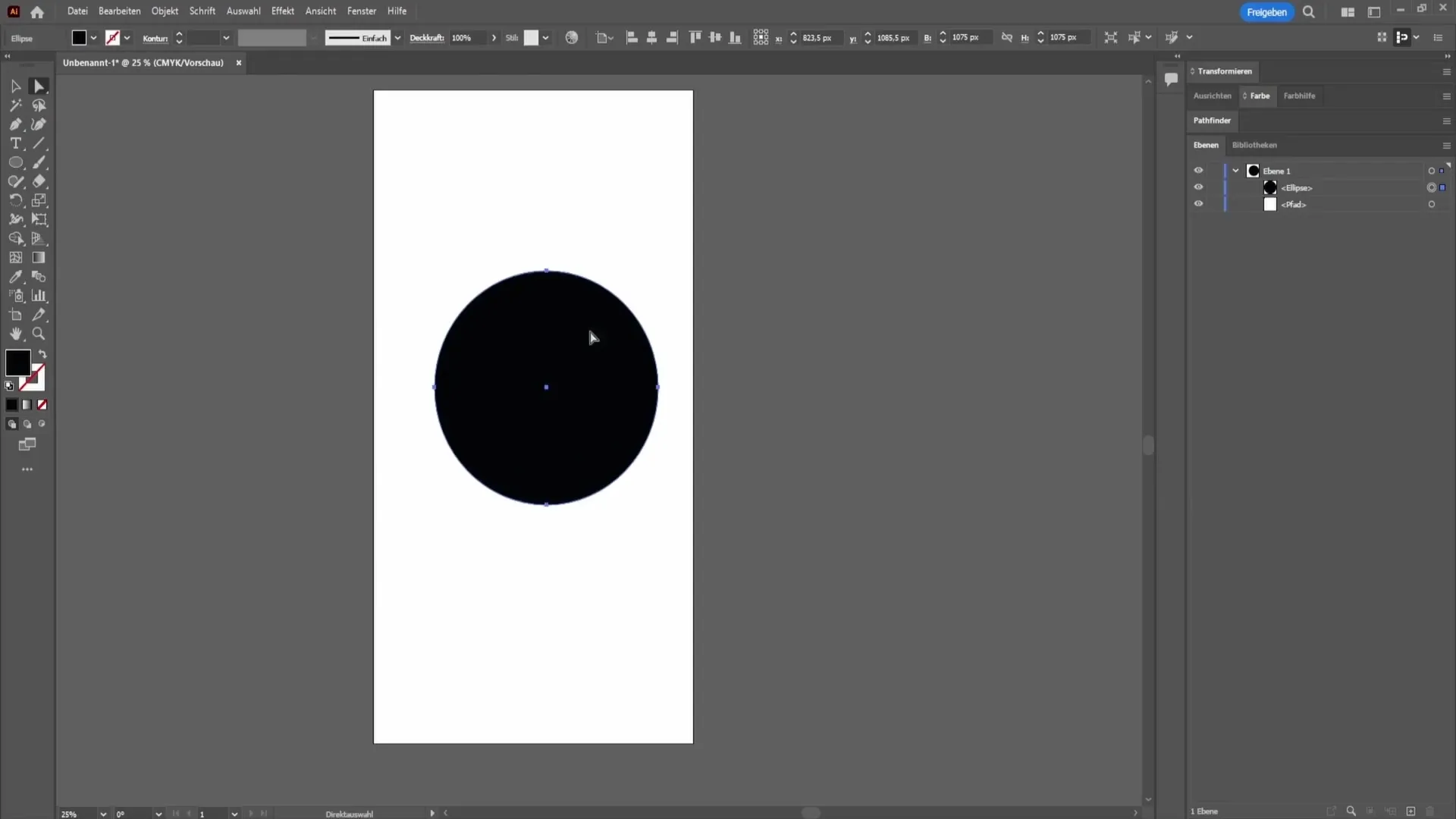
После создания обеих линий важно правильно их выровнять. Выделите все фигуры с помощью комбинации Ctrl+A (Windows) или Cmd+A (Mac). Выделите и круг, и линии.
Теперь переключитесь на инструмент выделения. С помощью этого инструмента отцентрируйте линии по горизонтали и вертикали относительно окружности. Таким образом, пересечения будут находиться точно в центре круга.
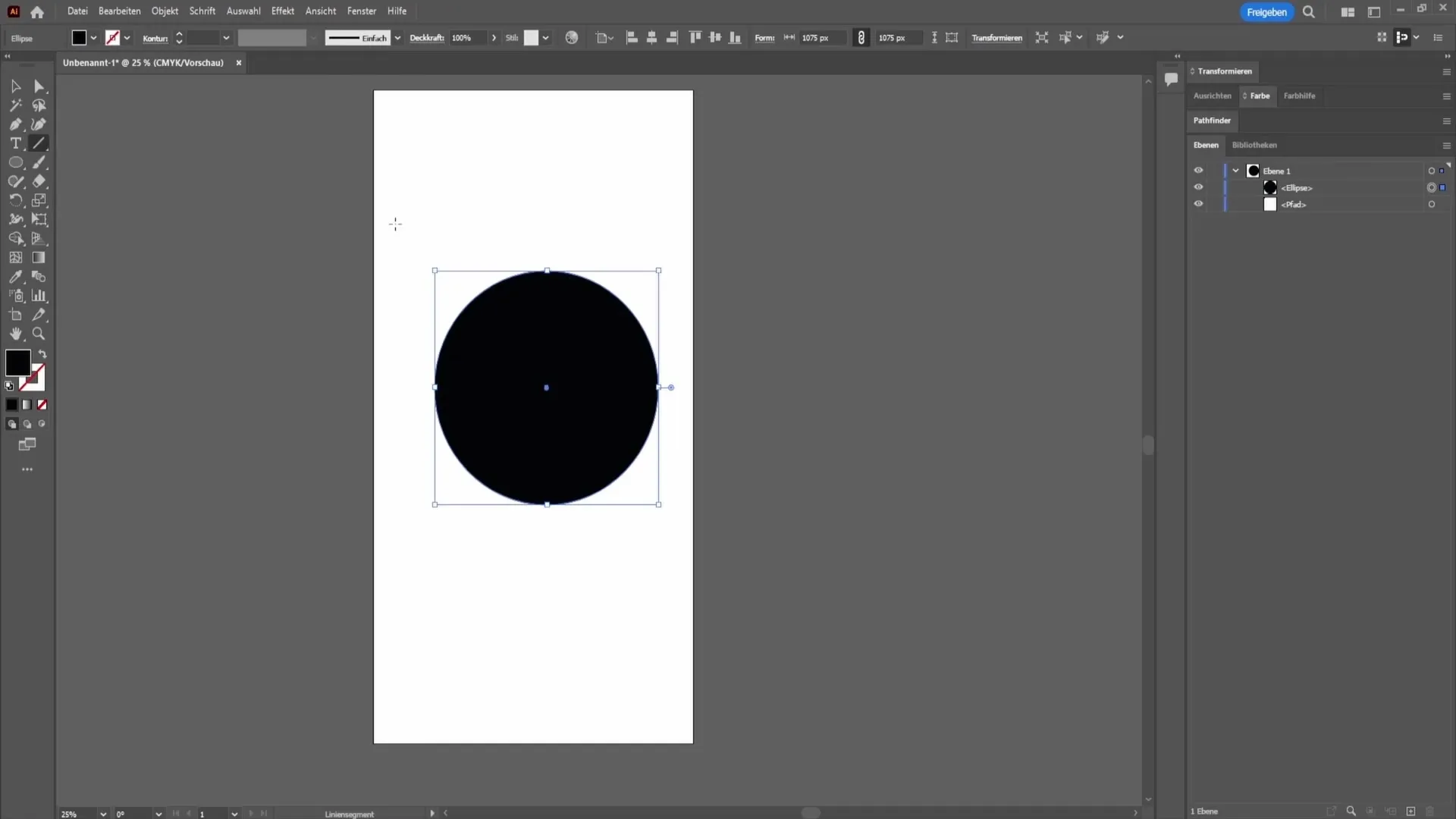
Теперь снова выделите все и выберите инструмент "Пипетка". Щелкните инструментом "Пипетка" в черной области, чтобы перенести цвет линии на нужный объект.
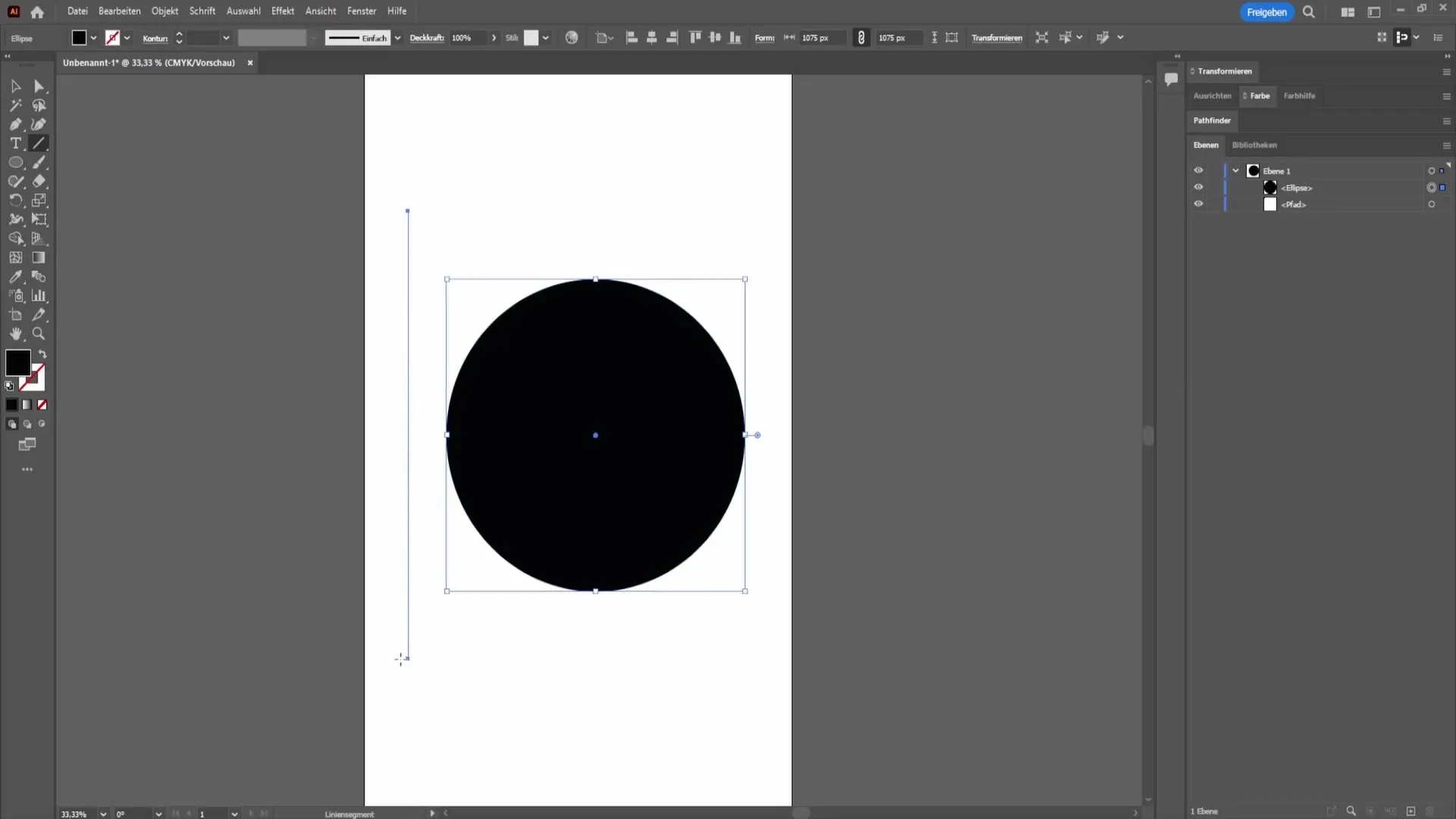
Наконец, воспользуйтесь инструментом создания фигуры. По очереди щелкайте по отдельным частям круга. Это дополнительные части, которые мы хотим создать.
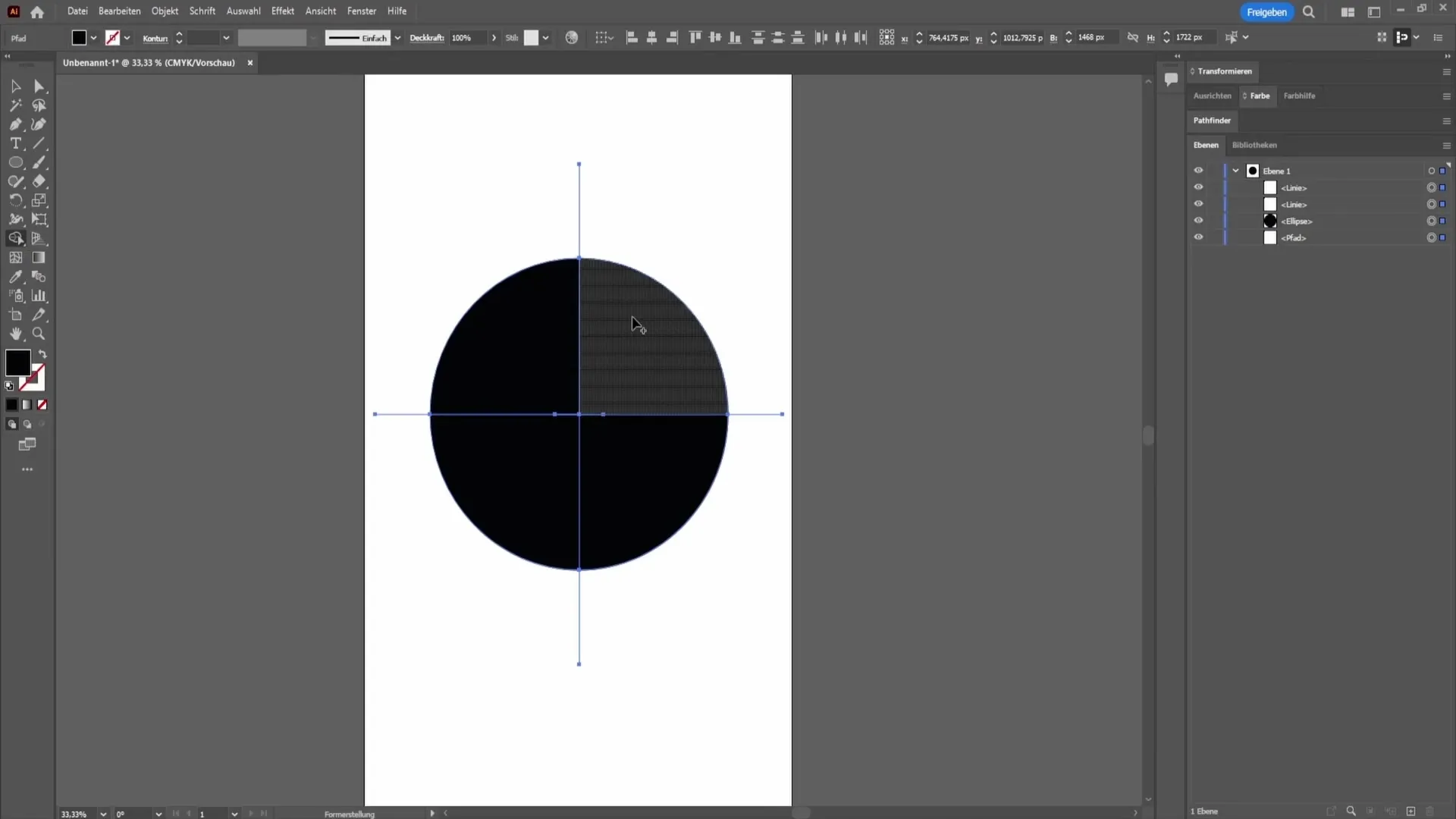
После того как вы щелкнули по частям, переключитесь на инструмент прямого выделения. Щелкните в пустом поле за пределами круга, чтобы снять выделение, а затем перетащите отдельные части так, как вам нужно.
Резюме - Вырезание и разделение фигур в Adobe Illustrator
Приведенные выше шаги позволяют вырезать и разделять фигуры в Adobe Illustrator. Вырезание фигур открывает множество творческих возможностей в графическом дизайне, позволяя вам дать волю своей креативности.
Часто задаваемые вопросы
Что такое инструмент "Отрезок линии" в Adobe Illustrator? Инструмент "Отрезок линии" используется для рисования прямых линий и особенно полезен для создания линий разреза.
Почему нужно удерживать клавишу Shift?Клавиша Shift предотвращает рисование линий под углом и гарантирует, что они останутся идеально вертикальными или горизонтальными.
Как можно редактировать детали после вырезания?Вы можете выбрать детали с помощью инструмента прямого выделения, а затем переместить, трансформировать или раскрасить их.


